 |
 |
|
||
 |
||||
Verschillende manieren om te scannen
U kunt met deze scanner op verschillende manieren scannen. U bepaalt zelf wat voor u de beste manier is, afhankelijk van uw specifieke wensen.
Epson Scan gebruiken
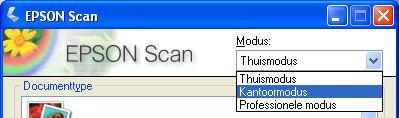
Met Epson Scan kunt u alle mogelijke scantaken regelen. Deze software heeft drie modi:
Met de Kantoormodus kunt u snel de gewenste instellingen voor het scannen van tekst selecteren en het resultaat van deze instellingen zichtbaar maken in een voorbeeldscan. Wanneer u Epson Scan voor de eerste keer gebruikt, wordt deze modus geopend.
Met de Thuismodus kunt u enkele scaninstellingen aanpassen en het resultaat van deze aanpassingen zichtbaar maken in een voorbeeldscan. (Alleen wanneer u vanaf de glasplaat scant.)
Met de Professionele modus kunt u alle mogelijke scaninstellingen aanpassen en het resultaat van deze aanpassingen zichtbaar maken in een voorbeeldscan.
Epson Scan kan zelfstandig worden gebruikt om afbeeldingen te scannen en vervolgens als bestand op te slaan op de computer. Zie Scannen met Epson Scan als u documenten of foto's wilt scannen.
Epson Scan wordt ook gestart wanneer u een scanoptie van Epson File Manager gebruikt. Zie Scannen met Epson Creativity Suite als u documenten of foto's wilt scannen.
U gebruikt Epson Scan ook wanneer u scant met behulp van andere TWAIN-programma's, zoals Adobe Photoshop Elements. Zie Scannen met een ander scanprogramma als u documenten of foto's wilt scannen.
Epson Creativity Suite gebruiken
Epson Creativity Suite is een verzameling programma's voor het scannen, opslaan, beheren, bewerken en afdrukken van afbeeldingen. Epson File Manager is het hoofdprogramma waarmee u uw afbeeldingen scant en opslaat, en vervolgens weergeeft in een gebruiksvriendelijk venster.
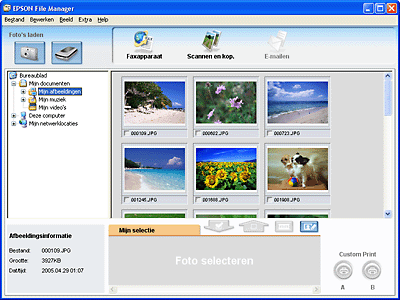
Vanuit Epson File Manager kunt u meerdere afbeeldingen selecteren en afdrukken, naar een document slepen of verzenden per e-mail.
Zie Scannen met Epson Creativity Suite als u documenten of foto's wilt scannen.
U kunt de projecten of programma's van Epson Creativity Suite gebruiken door ze te selecteren in Epson File Manager of door ze te selecteren in de map Epson Creativity Suite en ze daar als apart programma te starten:
Met Scan and Copy drukt u de gescande afbeelding af op een printer die op uw computer is aangesloten. U kunt vergroten en verkleinen, afdrukken in kleur en zwart-wit, verkleurde foto's opfrissen, tekst verbeteren en de helderheid en het contrast van uw afbeeldingen bijregelen. Zie De scanner gebruiken als kopieerapparaat voor meer informatie.
Copy to Fax gebruikt u om uw gescande afbeeldingen te faxen. Er moet dan wel een faxprogramma of faxdriver zijn geïnstalleerd. Zie de Help van Epson File Manager of Copy Utility voor instructies.
Met Attach to e-mail opent u uw e-mailprogramma, zodat u de gescande afbeelding kunt verzenden als bijlage bij een e-mailbericht. Daarbij hebt u de mogelijkheid om eerst de grootte van de afbeelding aan te passen.
Met Easy Photo Print opent u uw afbeeldingen in Epson Easy Photo Print, waarmee u de foto's kunt verbeteren en opmaken en vervolgens afdrukken op de printer. Zie de Help van Epson File Manager of Epson Easy Photo Print voor instructies.
 Opmerking:
Opmerking:|
Het is mogelijk dat u nog meer projecten of programma's kunt gebruiken. Dit hangt af van de software die op uw computer is geïnstalleerd.
|
